Оглавление
Если быть предельно честным, то у меня не было привычки использовать слои в Adobe Illustrator, когда я только начинал работать, и мой опыт доказал, что я ошибался. Работая графическим дизайнером уже почти 10 лет, я понял важность использования и организации слоев.
Изменение цвета слоя является частью организации слоев, поскольку при работе с несколькими слоями это может помочь различить и упорядочить дизайн. Это простой процесс, позволяющий избежать ненужных ошибок.
В этой статье я хочу поделиться с вами тем, что такое цвет слоя и как его изменить в четыре быстрых и простых шага.
Давайте погрузимся!
Что такое цвет слоя
При работе со слоем вы увидите направляющие, будь то ограничительная рамка, текстовое поле или контур создаваемой фигуры.
Цвет слоя по умолчанию - синий, я уверен, что вы уже видели это. Например, когда вы набираете текст, цвет текстового поля синий, поэтому синий - это цвет слоя.
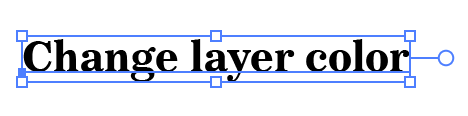
Когда вы создадите новый слой и добавите на него объект, цвет направляющей или контура изменится. Видите, теперь контур красный.

Цвет слоя помогает различать объекты на разных слоях, над которыми вы работаете.
Например, у вас есть два слоя, один для текста, другой для фигур. Когда вы видите синее текстовое поле, вы знаете, что работаете на текстовом слое, а когда вы видите красный контур, вы знаете, что работаете на слое с фигурами.
Но что, если вы не хотите иметь синий или красный контур и предпочитаете другой цвет?
Конечно, вы можете легко изменить цвет слоя.
4 шага для изменения цвета слоя в Adobe Illustrator
Прежде всего, необходимо открыть панель слоев. В отличие от Photoshop, панель слоев не открывается по умолчанию при открытии или создании документа Illustrator. Вместо панели слоев вы увидите панель Artboards. Поэтому вам придется открыть ее из верхнего меню.
Примечание: все скриншоты сделаны из версии Adobe Illustrator CC 2021 Mac. Windows или другие версии могут выглядеть иначе. Ярлыки также могут отличаться. Пользователи Windows меняют клавишу Command на Ctrl.
Шаг 1: Откройте панель слоев. Перейдите в меню верхних слоев и выберите пункт Windows > Слои .
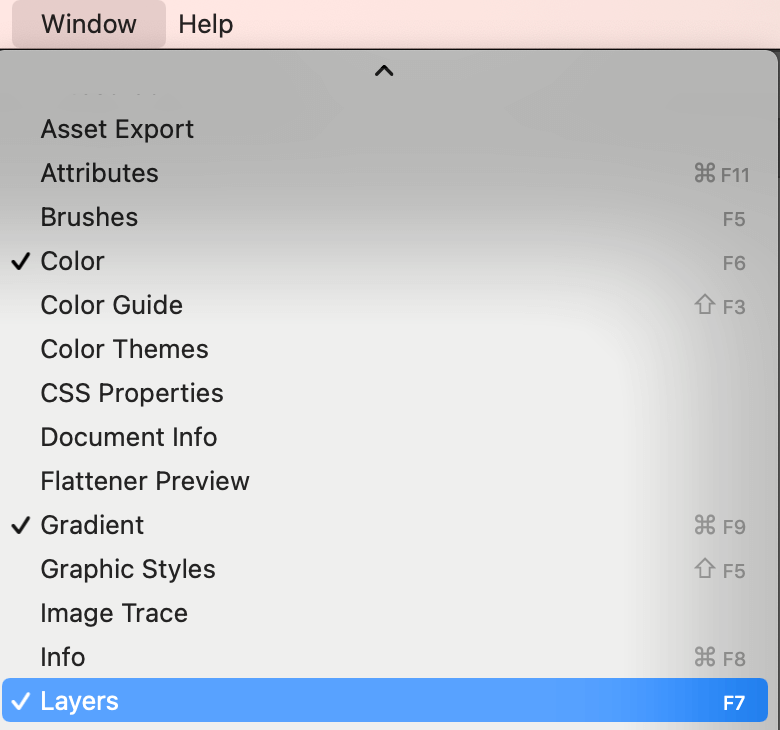
Цвет слоя будет показан перед именем слоя. Как вы можете видеть, цвет слоя фигуры красный, а текста - синий. Я изменил имена слоев на текст и фигуру, оригинальные имена должны быть Layer 1, Layer 2 и т.д.

Шаг 2: Дважды щелкните на слое, цвет которого нужно изменить, и откроется диалоговое окно "Параметры слоя".
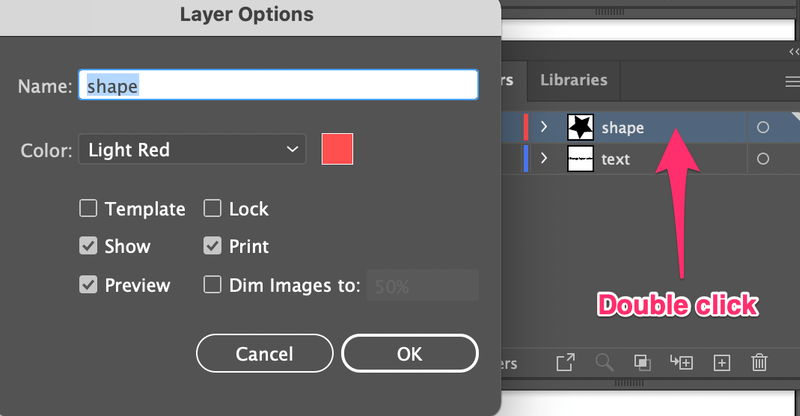
Шаг 3: Нажмите на опции цвета, чтобы изменить цвет слоя.

Вы также можете настроить цвет, нажав на поле цвета, чтобы открыть цветовое колесо и выбрать свой любимый цвет.
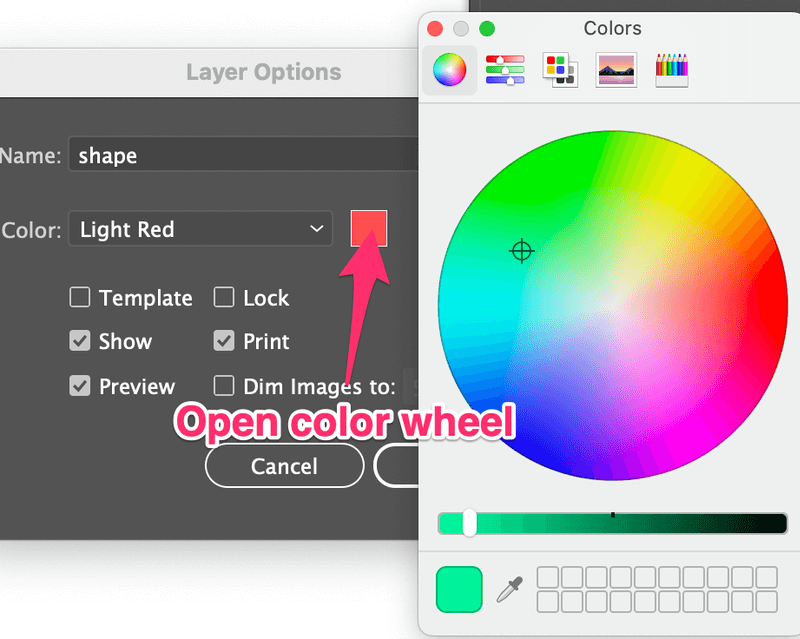
Просто выберите цвет и закройте окно.
Шаг 4: Нажмите OK И вы увидите новый цвет слоя, отображаемый для этого слоя.
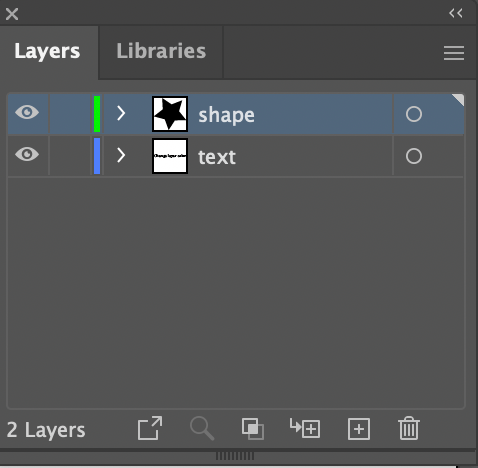
При выборе объекта на этом слое контур или ограничивающая рамка изменит цвет.
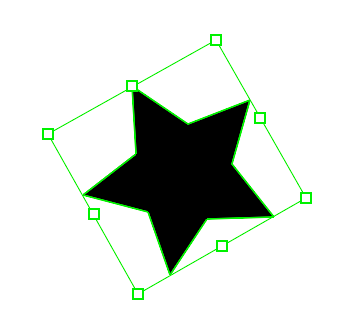
Вот как можно изменить цвет слоя в Adobe Illustrator.
Заключение
Четыре шага для изменения цвета слоя: открыть панель слоев, дважды щелкнуть, выбрать цвет и нажать OK. Все просто. Некоторым из вас не важны цвета слоев, а некоторые могут захотеть создать свои собственные.
В любом случае, всегда полезно изучать основы, и я рекомендую иметь контрастные цвета слоев, чтобы избежать работы на неправильных слоях.

